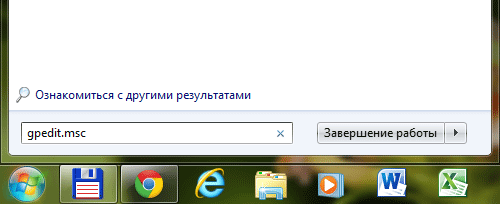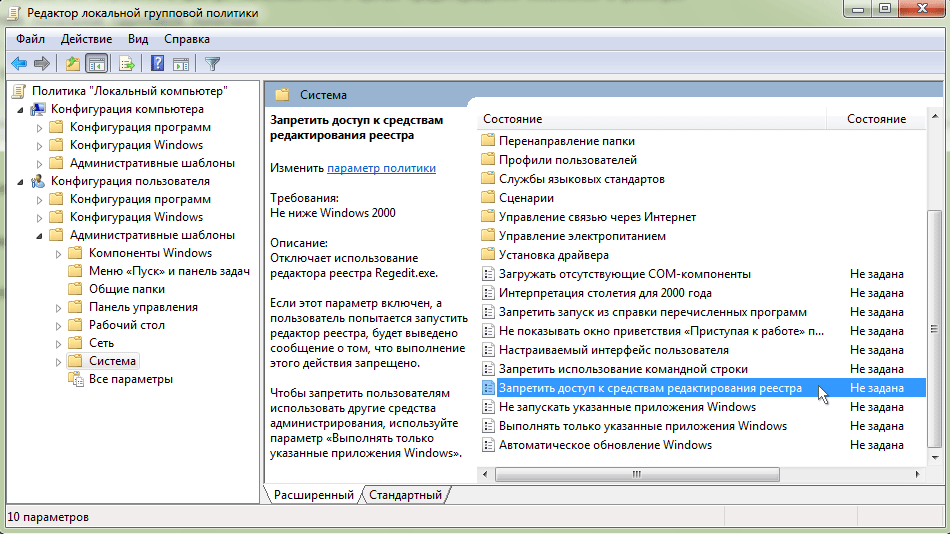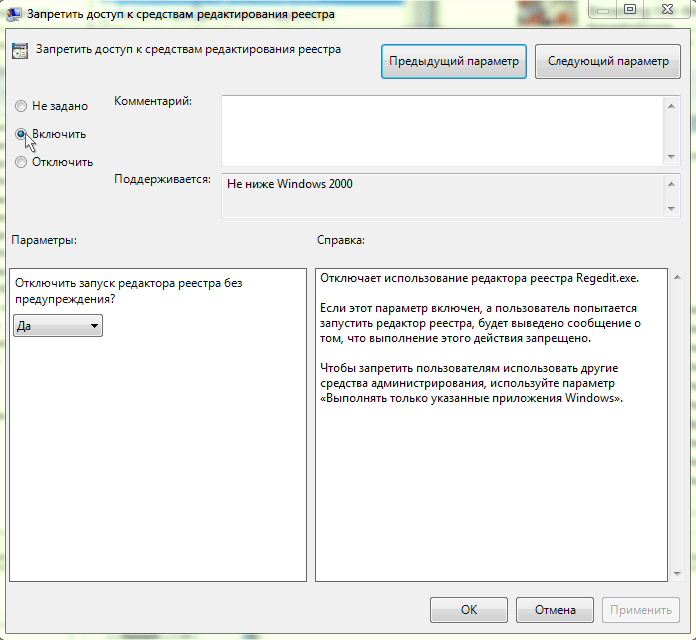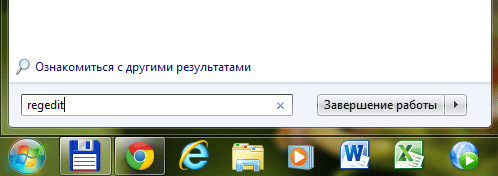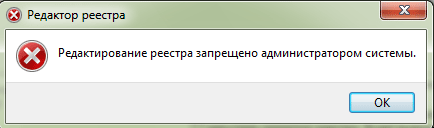Вопрос, как закрыть доступ к реестру Windows 7 возникает иногда при проверке компьютера антивирусом.
Возникает предупреждение, что ваш реестр могут увидеть другие пользователи. При этом предлагается устранить проблему путем отключения доступа к реестру Windows 7.
Имеется в виду именно
удаленный доступ, чтобы никакие вредоносные программы не могли внести изменения
в реестр компьютера.
Содержание:
- Доступ к реестру
- Отключение службы удаленный реестр
- Запрещаем удаленный доступ

Реестр, как известно,
это база данных ОС Windows, в которой сохраняются все сведения о компонентах
компьютера, установленном программном обеспечении, их параметрах, а также
информация о профилях пользователей.
Система при обновлении,
либо внесении каких-то изменений, например, установка программы или подключение
нового оборудования, обращается к этой информации и обновляет ее.
Более подробную информацию о системном реестре, его очистке и оптимизации можно получить в этой публикации.
Переходим в Панель управления, выбираем категорию – Система и безопасность.

В новом окне выбираем раздел – Администрирование.

Здесь интересуют Службы.

Открываем службы от имени администратора и ставим Расширенный поиск.

Ищем в списке службу – Удаленный реестр.

Обычно она располагается внизу списка. Эта служба по существу позволяет удаленным пользователям изменять на компьютере параметры реестра.
Как можно видеть, на данный момент служба позволяет вручную подключаться к реестру, то есть доступ к реестру открыт.
При нажатии на нее левой клавишей, она выделяется и в левой колонке отображается информация – за что отвечает Удаленный реестр.
Согласно этой
информации, если ее отключить, то данные в реестре смогут изменять только
локальные пользователи. То есть, это те люди, которые пользуются данным
компьютером. Остальным доступ будет закрыт.
Отключаем службу – Удаленный реестр
Нажимаем на Удаленный реестр правой клавишей мышки и в контексте выбираем Свойства.

В открывшемся окне в разделе Общие есть функция – Тип запуска. В ниспадающем меню ставим – Отключена.

После чего нажимаем Применить и OK.
После перезапуска
компьютера изменения вступят в силу, и в дальнейшем удаленный доступ к реестру
на данном компьютере будет закрыт.
Если когда-нибудь потребуется удаленный доступ к реестру открыть, то снова нужно открыть диспетчер управления службами, найти строку Удаленный реестр и открыть его Свойства.
Затем в ниспадающем меню функции Тип запуска установить значение Авто, далее опять Применить и OK. После этого Удаленный реестр снова будет работать.
При этом следует иметь в виду, что Удаленный реестр имеет зависимость от такой службы, как Удаленный вызов процедур – RPC. Поэтому, если данная служба отключена, то и Удаленный реестр подключить не получится.
Запрещаем удаленный доступ к компьютеру
Далее, для большей безопасности, в той же категории Панели управления — Система и безопасность, в разделе Система видим подраздел – Настройка удаленного доступа.

Открывается окошко – Свойства системы и в нем вкладка – Удаленный доступ. Здесь надо убедиться, что флажок в разделе – Удаленный помощник снят.

На этом все, доступ к
реестру Windows 7 посторонним пользователям на данном компьютере полностью
отключен.
Защита информационных систем
>
Прочие вопросы по безопасности
-
Question
-
0
Sign in to vote
Здравствуйте.
Антивирус показывает что «Ваш реестр могут видеть другие пользователи. Чтобы скрыть данные реестра отключите сетевой доступ к реестру Windows. Если у меня домашняя базовая версия Windows 7, то как это сделать?
Thursday, February 22, 2018 7:31 AM
Reply
|
Quote
Реестр — это очень уязвимая часть операционной системы Windows. Поэтому, если вы не знаете какие именно изменения вы производите в реестре, вы можете серьезно повредить операционную систему своего компьютера. Сегодня мы покажем вам, как ограничить доступ к реестру пользователям операционной системы Windows 7.
Сначала введите gpedit.msc в поле поиска меню «Пуск».
После открытия редактора групповой политики, перейдите в раздел «Конфигурация пользователя» -> «Административные шаблоны», а затем выберите «Система». В правой панели дважды щелкните на параметр «Запретить доступ к средствам редактирования реестра».
Установите переключатель в положение «Включить», нажмите кнопку «ОК», затем закройте редактор «Групповой политики».
Теперь, если пользователь попытается получить доступ к реестру…
Он получит предупреждение, что он не имеет к нему доступа.
Примечание: этот метод использует редактор Групповой политики, который не доступен в домашних версиях Windows 7.
Чтобы восстановить доступ к реестру, нажмите кнопку «Пуск» и в поле поиска введите команду gpedit.msc.
Перейдите в «Конфигурация пользователя» / «Административные шаблоны» / «Система» и дважды щелкните параметр «Запретить доступ к реестру». Отметьте «Отключено» и нажмите «ОК».
Отключите доступ к реестру Windows. В Windows 8.1 вы можете просто ввести gpedit.msc с начального экрана. Затем перейдите к Конфигурация пользователя> Административные шаблоны> Система. Затем дважды щелкните «Запретить доступ к инструментам редактирования реестра» справа в разделе «Параметры».
Как отключить доступ к сети?
Зайдите в Свойства обозревателя в Панели управления. Перейдите на вкладку «Подключения» и нажмите «Настройки локальной сети». Снимите флажок «Автоматически определять настройки», а затем установите флажок «Использовать прокси-сервер» и введите настройки для несуществующего прокси-сервера. Это приведет к отключению веб-обозревателя каждый раз, когда пользователь пытается открыть веб-сайт.
Как мне запретить кому-либо доступ к моему реестру?
Для этого введите gpedit.msc в строке поиска Windows Start и нажмите Enter, чтобы открыть редактор групповой политики. Щелкните Открыть конфигурацию пользователя> Административные шаблоны> Система. Теперь дважды щелкните параметр «Запретить доступ к средствам редактирования реестра». Установите для него значение Включено.
Как мне защитить свой реестр?
Обеспечение безопасности реестра
- Выберите Пуск, введите gpedit.msc и нажмите Enter.
- Откройте раздел «Конфигурация пользователя», «Административные шаблоны», «Система».
- Дважды щелкните политику «Запретить доступ к средствам редактирования реестра».
- Щелкните Включено.
- В разделе «Отключить тихую работу Regedit»? список, нажмите Да.
- Нажмите кнопку ОК.
Как отключить ключи реестра?
Действия по отключению его на системном уровне (в том числе в IIS) воспроизводятся ниже:
- Нажмите кнопку Пуск, выберите команду Выполнить, введите regedt32 или введите regedit, а затем нажмите кнопку ОК.
- В редакторе реестра найдите следующий раздел реестра:
- В меню Правка щелкните Добавить значение.
- В списке Тип данных щелкните DWORD.
Как мне получить доступ к реестру в Windows 7?
Быстрый способ доступа к Regedit, применимый к Windows XP, Vista, 7, 8.x и 10, следующий:
- Откройте окно «Выполнить» с помощью комбинации клавиш Windows + R.
- В строке «Выполнить» введите «regedit» (без кавычек).
- Нажмите «ОК»
- Скажите «Да» контролю учетных записей пользователей (Windows Vista / 7 / 8.x / 10)
Как мне забыть о сети в Windows 7?
Как удалить существующий профиль беспроводной сети в Windows 7
- Щелкните Пуск-> Панель управления, выберите Сеть и Интернет, а затем щелкните Центр управления сетями и общим доступом.
- В списке задач выберите Управление беспроводными сетями.
- В таблице «Сеть» выберите существующие профили и нажмите «Удалить».
- Вы можете увидеть диалоговое окно с предупреждением, просто нажмите OK.
Как отключить Интернет в Windows 7?
Как заблокировать или отключить подключение к Интернету в Windows 7 / 8.1 / 10
- Нажмите Windows + R, чтобы открыть диалоговое окно «Выполнить».
- Введите ncpa.cpl и нажмите Enter.
- Появится окно сетевого подключения. Здесь вы можете увидеть всю доступную сеть.
- Выберите соединение, которое вы хотите отключить, щелкните его правой кнопкой мыши и выберите параметр «Отключить».
Как заблокировать доступ в Интернет для определенного пользователя?
Как я могу заблокировать доступ в Интернет для определенной учетной записи пользователя?
- Шаг 1: Создайте новую группу и примените политику. Создайте новую политику в GPMC, щелкнув правой кнопкой мыши свой домен и нажав New.
- Шаг 2: ПРИМЕЧАНИЕ. Чтобы запретить пользователю изменять настройки прокси-сервера, включите параметр «Отключить изменение параметров прокси» или «Отключить подключения».
- Шаг 3. Чтобы запретить пользователю доступ в Интернет.
Как ограничить доступ к Gpedit MSC?
Сначала введите gpedit.msc в поле поиска меню «Пуск» и нажмите Enter.
- Теперь перейдите в Конфигурация пользователя Административные шаблоны Компоненты Windows Проводник Windows.
- Выберите «Включить», затем в раскрывающемся меню «Параметры» вы можете ограничить определенный диск, комбинацию дисков или ограничить их все.
Как удалить Regedit, отключенный администратором?
Включение редактора реестра с помощью редактора групповой политики
- Нажмите «Пуск».
- Введите gpedit.msc и нажмите Enter.
- Перейдите в Конфигурация пользователя / Административные шаблоны / Система.
- В рабочей области дважды щелкните «Запретить доступ к инструментам редактирования реестра».
- Во всплывающем окне обведите Disabled и нажмите OK.
Как отключить панель управления?
Как отключить настройки и панель управления с помощью групповой политики
- Используйте сочетание клавиш Windows + R, чтобы открыть команду «Выполнить».
- Введите gpedit.msc и нажмите кнопку ОК, чтобы открыть редактор локальной групповой политики.
- Найдите следующий путь:
- Справа дважды щелкните политику Запретить доступ к Панели управления и параметрам ПК.
Как называются файлы, составляющие системный реестр?
Какие файлы составляют реестр и где они?
- SAM — HKEY_LOCAL_MACHINE SAM.
- БЕЗОПАСНОСТЬ — HKEY_LOCAL_MACHINE Security.
- программное обеспечение — HKEY_LOCAL_MACHINE Software.
- система — HKEY_LOCAL_MACHINE System & HKEY_CURRENT_CONFIG.
- по умолчанию — HKEY_USERS .DEFAULT.
- Ntuser.dat — HKEY_CURRENT_USER (этот файл хранится в% SystemRoot% Profiles % username%)
Как мне получить доступ к реестру Windows?
Чтобы открыть реестр Windows, выполните следующие действия.
- Нажмите кнопку «Пуск».
- В меню «Пуск» в поле «Выполнить» или в поле поиска введите regedit и нажмите Enter.
- При появлении запроса в системе управления учетными записями пользователей нажмите «Да», чтобы открыть редактор реестра.
Что такое отслеживание реестра?
Реестр Windows — это иерархическая база данных, в которой хранятся низкоуровневые настройки для операционной системы Microsoft Windows и для приложений, которые предпочитают использовать реестр. Ядро, драйверы устройств, службы, диспетчер учетных записей безопасности и пользовательский интерфейс могут использовать реестр.
Как удалить ключи реестра в Windows 7?
На левой панели редактора реестра переходите вниз, пока не найдете раздел реестра, который вы хотите удалить, или раздел, содержащий значение реестра, которое вы хотите удалить. Вы не можете удалить кусты реестра, ключи верхнего уровня, которые вы видите в редакторе реестра. Найдя его, щелкните его правой кнопкой мыши или нажмите и удерживайте и выберите «Удалить».
Как я могу удалить файлы реестра?
Резервное копирование Windows Вы удаляете все ключи реестра
- Нажмите кнопку «Пуск» в левом углу экрана Windows.
- Введите regedit в командной строке (если вы не видите командную строку, нажмите «Выполнить»)
- Нажмите «Файл» на верхней панели инструментов в открывшемся окне редактора реестра и выберите «Экспорт».
Как создать раздел реестра?
Добавление подразделов реестра или добавление и изменение значений реестра
- Нажмите «Пуск», нажмите «Выполнить», введите regedit в поле «Открыть» и нажмите кнопку «ОК».
- Найдите и щелкните подраздел, содержащий элемент или элементы реестра, которые вы хотите изменить.
- Щелкните Файл, а затем щелкните Экспорт.
Как ограничить доступ в Интернет на моем роутере?
Политика доступа в Интернет
- Откройте веб-браузер и введите IP-адрес вашего маршрутизатора, чтобы получить доступ к административному интерфейсу.
- Перейдите к утилите политики доступа в Интернет на маршрутизаторе.
- Нажмите кнопку «Редактировать список», чтобы добавить MAC-адреса устройств, которые вы хотите ограничить.
Как ограничить доступ в Интернет?
Чтобы ограничить доступ в Интернет в определенное время дня, выполните следующие действия:
- На любом устройстве с доступом в Интернет откройте веб-браузер.
- Войдите в свою учетную запись, используя свое имя пользователя и пароль.
- Щелкните Родительский контроль, чтобы открыть панель управления.
- Выберите профиль вашего ребенка в меню слева.
Как отключить Ethernet, не отключая его от сети?
Полностью отключить неиспользуемые подключения
- Выберите Пуск> Панель управления> Сеть и Интернет> Центр управления сетями и общим доступом.
- В левом столбце щелкните Изменить настройки адаптера.
- Откроется новый экран со списком сетевых подключений. Щелкните правой кнопкой мыши Подключение по локальной сети или Беспроводное подключение и выберите Отключить.
Как сделать резервную копию реестра Windows 7?
Резервное копирование и восстановление реестра в Windows 7
- Нажмите кнопку Пуск.
- Введите regedit в поле поиска.
- Щелкните элемент regedit, появившийся в списке.
- Нажмите «Продолжить», если вам будет предложено Управление учетными записями пользователей.
- Выберите Компьютер с левой стороны.
- Перейдите в Файл, а затем Экспорт.
- В поле «Экспорт файла реестра» введите имя файла резервной копии.
Где хранится реестр в Windows 7?
В Windows 10 и Windows 7 общесистемные параметры реестра хранятся в файлах в папке C: Windows System32 Config , в то время как каждая учетная запись пользователя Windows имеет свой собственный файл NTUSER.dat, содержащий пользовательские ключи в папке C: Windows Users Имя каталога.
Как очистить реестр?
Как безопасно очистить реестр Windows 10
- Установить программу. Сначала установите приложение Registry Cleaner.
- Примите меры предосторожности. Прежде чем продолжить, выберите точку восстановления системы: введите «система» в поле поиска и нажмите «Создать точку восстановления».
- Контрольный список перед сканированием.
- Обзор результатов.
- Исследуй глубже.
- Выбираем все и ремонтируем.
- Будьте избирательны.
- Найдите ключи реестра.
Фото в статье «Википедия» https://en.wikipedia.org/wiki/Dish_Network
В этом посте мы увидим, как отключить, ограничить или запретить доступ к редактору реестра или инструментам редактирования реестра с помощью редактора групповой политики или путем настройки реестра Windows в Windows 10/8/7. Мы также покажем вам, что вы можете сделать, если Вы не можете получить доступ к реестру в Windows 10.
Содержание
- Запретить доступ к редактору реестра
- Запретить доступ к инструментам редактирования реестра с помощью GPEDIT
- Отключить доступ к редактору реестра с помощью REGEDIT
- Редактирование реестра было отключено вашим администратором
- Windows 10 regedit не открывается
Запретить доступ к редактору реестра
На общем компьютере вы можете разрешить доступ к реестру для некоторых пользователей. Всегда можно использовать редактор групповой политики, который доступен только в некоторых версиях Windows 8, Windows 7 или Windows Vista, или можно настроить параметры реестра, чтобы сделать это.
Запретить доступ к инструментам редактирования реестра с помощью GPEDIT
Для этого введите gpedit.msc в строке поиска Windows Start и нажмите Enter, чтобы открыть редактор групповой политики.

Нажмите Открыть конфигурацию пользователя> Административные шаблоны> Система. Теперь дважды щелкните параметр Запретить доступ к инструментам редактирования реестра . Установите Включено . Нажмите ОК.
Этот параметр отключает редактор реестра Windows или Regedit.exe. Если вы включите этот параметр политики и пользователь попытается запустить Regedit.exe, появится сообщение, объясняющее, что параметр политики предотвращает действие. Если этот параметр политики отключен или не настроен, пользователи могут запускать Regedit.exe в обычном режиме. Чтобы пользователи не могли использовать другие инструменты администрирования, используйте параметр политики «Запускать только указанные приложения Windows».
Однако этот процесс блокирует ВСЕХ пользователей, включая вас. Возможно, вы не сможете использовать редактор реестра, но вы все равно можете использовать его в режиме без вывода сообщений с помощью ключа/s. Чтобы восстановить доступ, необходимо снова посетить редактор объектов групповой политики, когда это необходимо, и изменить политику на Отключено или Не настроено.
Чтобы снова включить его, измените настройку обратно на Не настроено .
Отключить доступ к редактору реестра с помощью REGEDIT
Для этого с помощью редактора реестра вы должны иметь права администратора. Затем убедитесь, что учетная запись пользователя является учетной записью администратора, если нет, измените ее на нее.
Теперь откройте Regedit и перейдите к следующему ключу:
HKEY_CURRENT_USER SOFTWARE Microsoft Windows CurrentVersion Policies System

На правой панели измените значение DisableRegistryTools и установите для него 1 .
Выход.
Верните тип учетной записи обратно, если вы изменили его ранее. Сделав это, этот пользователь не сможет теперь запускать regedit или объединять файлы .reg. Если какой-либо пользователь попытается отредактировать реестр, он или она получит сообщение:
Редактирование реестра было отключено вашим администратором
В таком случае пользователь без прав администратора не сможет вносить изменения в систему с помощью Regedit.
Чтобы включить его снова, измените значение обратно на 0 .
Windows 10 regedit не открывается
Если по какой-то странной причине вы не можете получить доступ к реестру Windows 10/8/7, сделайте следующее:
Откройте окна командной строки с повышенными правами, введите следующее и нажмите Enter:
REG add HKCU Software Microsoft Windows CurrentVersion Policies System/v DisableRegistryTools/t REG_DWORD/d 0/f
Вы также можете добавить его с помощью поля «Выполнить».
Вы также можете использовать наше бесплатное Ultimate Windows Tweaker для включения или отключения редактора реестра на лету.
Смотрите этот пост, если хотите отключить командную строку.
тэги:
windows 7,
безопасность компьютера,
виндовс 7,
компьютеры и интернет,
реестр windows
категория:
компьютеры и интернет
ответить
комментировать
в избранное
бонус
2 ответа:
старые выше
новые выше
по рейтингу
2
zamorochca
[6.2K]
1 день назад
Для этого вам надо попасть в «службы»
Вызовите команду «выполнить» нажав клавиши в Windows + R и пропишите services.msc
Откроется список служб. в нём выбираете удаленный реестр двойным кликом,откроется в окно, нажимаете кнопку остановить, затем тип запуска изменяете на «отключено» нажимаете применить и OK.
Второй способ. Через сам реестр (на всякий случай). Также нажимаете Windows + R прописываете regedit
в открывшемся реестре проходите по пути:
HKEY_LOCAL_MACHINESYSTEMCurrentControlSetservicesRemoteRegistry
пункт «start» изменяете на
4-отключено
3-вручную
2-автоматически (стоит по умолчанию)
«Желаю удачи»
комментировать
в избранное
ссылка
отблагодарить
1
Гурустарр
[34.7K]
1 день назад
Панель управления/Администрирование/Службы/Удаленный реестр. Для того чтобы отключить щелкнуть на ней правой кнопкой и выбрать Свойства. Тип запуска выбрать Отключена.
комментировать
в избранное
ссылка
отблагодарить
Утилиты WinTuning 


|
Отключить сетевой доступ к реестру |

|
Описание настройки Отключает возможность для сетевых пользователей изменять настройки реестра этого компьютера. Для увеличения уровня безопасности системы рекомендуется включить эту настройку. Эта настройка действует на всех пользователей этого компьютера. Для применения настройки необходимо перезагрузить компьютер. |

|
Дата добавления настройки в программу 02.09.2010 |

|
Кол-во включений настройки в программе 13434 |
|
Корневой ключ реестра 1 |
|
|
Путь до изменяемого параметра в реестре SYSTEMCurrentControlSetservicesRemoteRegistry |
|
|
Изменяемый параметр Start |
|

|
Примечание Для оптимизации, настройки, очистки и ускорения Windows 10 /8 /7 используйте программу WinTuning. Купить лицензию — 495 руб.Вы также можете протестировать эту программу в течение 30 дней. |

Все настройки утилиты «Безопасность»
Отключить слежение за пользователем
Не хранить информацию о недавних документах
Очищать журнал недавних документов
Включение и выключение функций Windows 7
Изменить параметры UAC
Включить контроль учетных записей (UAC)
Отключить Windows Media Center
Отключить программу Звукозапись
Отключить центр приветствия при загрузке
Запретить запуск редактора реестра
Запретить запуск файлов *.reg
Запретить обновление Windows 7
Запретить досуп к консоли MMC
Отключить настройку Восстановления системы
Отключить Панель управления
Отключить Зашифрованную файловую систему
Отключить файлы командной строки
Отключить обход автозапуска приложений
Очищать файл подкачки при выключении
Отключить настройку параметров папок
Форсировать скрытие файлов и папок
Отключить контекстные меню
Удалить вкладку Безопасность
Отключить общие ресурсы
Отключить сетевой доступ к реестру
Требовать нажатия Ctrl+Alt+Del для входа
Показывать предыдущие попытки входа
Отключить кнопку Shift для автозапуска
Запретить отображать последнее имя пользователя
Запретить чтение/запись для всех ЗУ
Запретить запись на съемные диски
Запретить запись на компакт и DVD диски
Запретить запись на Floppy диски
Запретить чтение со съемных дисков
Запретить чтение с компакт и DVD дисков
Запретить чтение с Floppy дисков
Удалить пункт «Блокировать компьютер»
Удалить пункт «Сменить пользователя»
Удалить пункт «Выйти из системы»
Удалить пункт «Сменить пароль»
Удалить пункт «Запустить диспетчер задач»
Удалить кнопку завершения работы
Отключить Windows Update
Изменить интервал для запроса перезагрузки
Отключить службу автоматического обновления
Изменить частоту проверки обновлений
Просмотреть все разделы программы WinTuning